笔记本无光驱装系统方法,彻底抛弃光驱!详解上网本无光驱装系统
对于喜欢折腾笔记本的用户来说,重装系统可谓家常便饭,当系统运行变慢,或且系统崩溃,重装系统也是一种最为直截了当的解决问题的办法。现在来看用光驱来安装系统并非第一选择了,一是因为有些本本根本就没有配置光驱(如轻薄本、上网本等),二是光驱读盘能力不够强,或光盘质量不佳时,光盘安装就可能会前功尽弃。其实,安装系统,我们完全可以丢弃光驱,选用更为便捷的方法。
赤手空拳——黑云一键重装系统
优点:无需任何外置设备和准备系统镜像
缺点:需要临时下载镜像,不能第一时间重装,中病毒时影响效率
如果你觉得系统运行很慢,经过优化和杀毒后故障依旧,这时就得考虑重装系统了,倘若系统仍然可以上网,那你不必有任何工具盘,利用“黑云一键重装系统”可轻松重装。
在网络连接条件下,运行安装程序,在选择安装位置时,按照提示应安装在C盘之外的分区,单击“下一步→开始”,选择需要安装的系统类型,可选择Win XP或Win 7,选择后单击“确定”,开始下载操作系统,下载完成后,依据提示重启电脑,弹出“你确定要还原系统吗?”窗口,单击“是”按钮,开始自动安装系统,整个安装过程都是“傻瓜”式的,用户只需一路“Next”即可得到一个全新的操作系统。
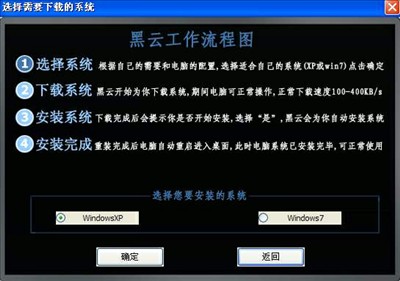
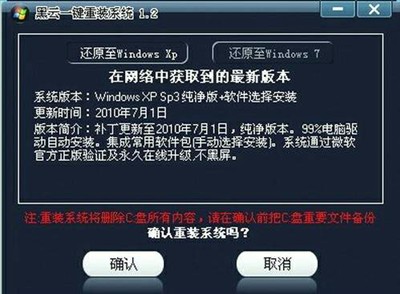
口袋操作系统——利用闪存装系统
优点:闪存易于保存,安装方式与光盘无异
缺点:需要占用或购置闪存
如果系统完全崩溃,这种情况下可以考虑用U盘来安装系统,现在U盘价格几乎是大白菜价格,仅需50元即可买到一款8GB闪存,任何时候都能快速重装操作系统。
首先,需要找一台使用正常的电脑,下载“一键U盘装系统”软件并安装。在安装运行后插入闪存,单击“一键制作USB启动盘”。制作完成后,该闪存即可作为启动盘使用。最后就准备一个系统Ghost文件,并改名为“upanok.gho”存放到闪存的“GHO”文件夹下,至此,该闪存即可作为系统安装盘使用了。
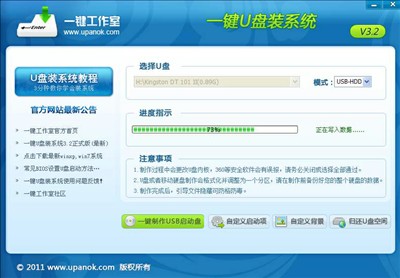
当系统崩溃后,将闪存插入后,启动时在BIOS中设置为USB启动,在出现启动菜单时选中“运行一键GHOST自动还原系统”,弹出功能菜单选择窗口,然后输入“1”选择“HDD方式启动”,即可进入GHOST界面进行自动恢复。
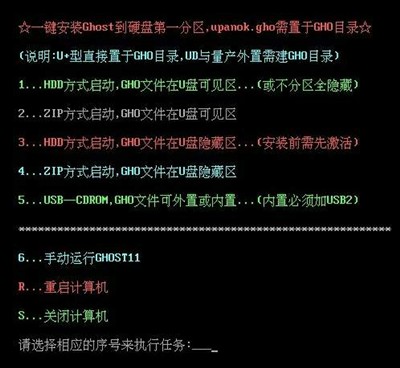
有备无患——一键Ghost硬盘版
优点:恢复速度快,无需占用额外设备
缺点:备份与恢复时间较长
其实很多时候,防范于未然才是大家最应该做的,对于操作系统而言,在系统正常时做好备份,出现问题后进行恢复其实也是不错的选择。
首先需要安装一键Ghost硬盘版,安装后运行,打开“一键备份系统”窗口,选中“一键备份系统”后单击“备份”,按要求重启电脑开始备份。整个备份过程中,软件会自动选择、执行操作步骤,直至重新启动进入系统。以后当系统出现异常,但在启动时能出现启动菜单时,选择启动菜单中的“一键Ghost”,即可自动进行恢复,恢复成功后的系统与备份时的系统一模一样。
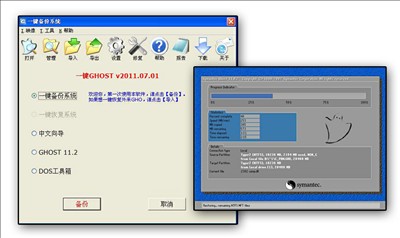
这种方法可以说既不占用闪存,也无需临时下载系统镜像,实用性很高,但需要注意的是,这种方法随着硬盘容量的增加会明显影响速度,系统盘数据稍多时就可能突破30分钟,而且在还原中切忌断电,在使用前一定要给电池充满电并接上适配器。
关键词:笔记本无光驱装系统,无光驱装系统
阅读本文后您有什么感想? 已有 人给出评价!
- 1


- 0


- 0


- 0


- 0


- 0


